环境:centos7.6
另:需要执行的shell语句,一律省略了提示符,方便复制、执行。
目录
一、版本选择
MySQL版本一般有三个数字:
- 第一个数字:主版本号,目前常用的有5和8;
- 第二个数字:次要版本号;
- 第三个数字:发布系列中的系列号,每个新的错误修复版本都会增加此值。
- 后缀说明:mN表示里程碑编号,rc表示候选版本,没有后缀则为生产版本。系列中的开发从里程碑版本开始,到候选版本,最后到达生产版本。
因此根据需要选定主版本号和次要版本号后,发布系列版本号一般越大越好。
二、安装
1、yum源安装
1)卸载系统自带的mariadb
rpm -e postfix-2.10.1-7.el7.x86_64
rpm -e mariadb-libs-5.5.60-1.el7_5.x86_642)安装yum源
wget -i -c http://dev.mysql.com/get/mysql57-community-release-el7-10.noarch.rpm
yum -y install mysql57-community-release-el7-10.noarch.rpm3)安装mysql
yum -y install mysql-community-server4)查看mysq服务
[root@centos7 mysql-5.34]# systemctl status mysqld
● mysqld.service - MySQL Server
Loaded: loaded (/usr/lib/systemd/system/mysqld.service; enabled; vendor preset: disabled)
Active: inactive (dead)
Docs: man:mysqld(8)
http://dev.mysql.com/doc/refman/en/using-systemd.html2、rpm包安装
1)卸载系统自带的mariadb
rpm -e postfix-2.10.1-7.el7.x86_64
rpm -e mariadb-libs-5.5.60-1.el7_5.x86_642)进入mysq官网,下载安装包
MySQL :: Download MySQL Community Server (Archived Versions)https://downloads.mysql.com/archives/community/选择对应的mysql版本、操作系统版本。
网页会展示若干下载链接,其中RPM Bundle为mysql所有rpm包的集合包,而MYSQL Server则是mysql服务端的安装包。可以分别下载对应的安装包,也可以下载集合包。
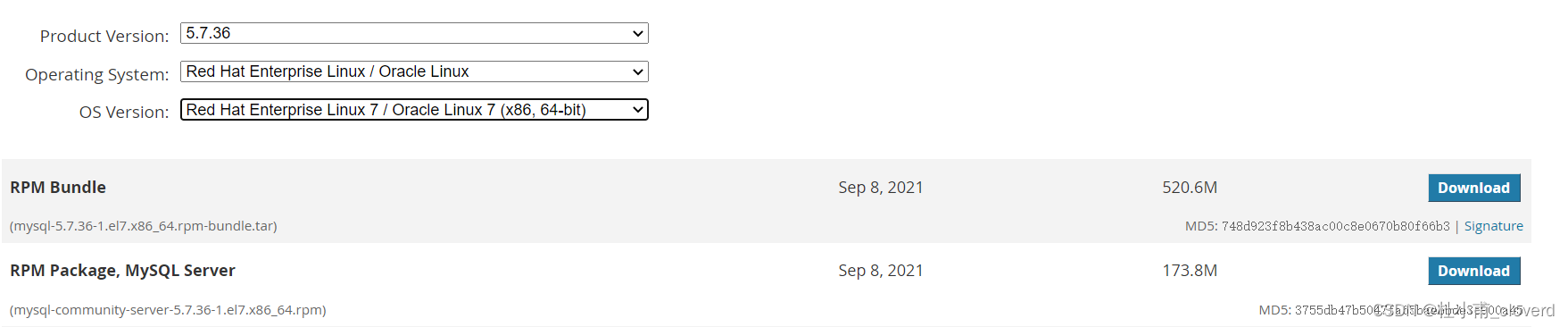
mkdir /tmp/mysql-5.34
cd /tmp/mysql-5.34/
wget https://downloads.mysql.com/archives/get/p/23/file/mysql-5.7.34-1.el7.x86_64.rpm-bundle.tar
tar xvf mysql-5.7.34-1.el7.x86_64.rpm-bundle.tar
ls -l
-rw-r--r-- 1 root root 543856640 Mar 26 2021 mysql-5.7.34-1.el7.x86_64.rpm-bundle.tar
-rw-r--r-- 1 7155 31415 26597364 Mar 26 2021 mysql-community-client-5.7.34-1.el7.x86_64.rpm
-rw-r--r-- 1 7155 31415 317444 Mar 26 2021 mysql-community-common-5.7.34-1.el7.x86_64.rpm
-rw-r--r-- 1 7155 31415 4119104 Mar 26 2021 mysql-community-devel-5.7.34-1.el7.x86_64.rpm
-rw-r--r-- 1 7155 31415 47479092 Mar 26 2021 mysql-community-embedded-5.7.34-1.el7.x86_64.rpm
-rw-r--r-- 1 7155 31415 23264364 Mar 26 2021 mysql-community-embedded-compat-5.7.34-1.el7.x86_64.rpm
-rw-r--r-- 1 7155 31415 131605536 Mar 26 2021 mysql-community-embedded-devel-5.7.34-1.el7.x86_64.rpm
-rw-r--r-- 1 7155 31415 2472844 Mar 26 2021 mysql-community-libs-5.7.34-1.el7.x86_64.rpm
-rw-r--r-- 1 7155 31415 1262704 Mar 26 2021 mysql-community-libs-compat-5.7.34-1.el7.x86_64.rpm
-rw-r--r-- 1 7155 31415 181833876 Mar 26 2021 mysql-community-server-5.7.34-1.el7.x86_64.rpm
-rw-r--r-- 1 7155 31415 124888148 Mar 26 2021 mysql-community-test-5.7.34-1.el7.x86_64.rpm3)安装
#一般依次安装以下包即可
rpm -ivh mysql-community-common-5.7.34-1.el7.x86_64.rpm
rpm -ivh mysql-community-libs-5.7.34-1.el7.x86_64.rpm
rpm -ivh mysql-community-client-5.7.34-1.el7.x86_64.rpm
rpm -ivh mysql-community-server-5.7.34-1.el7.x86_64.rpm4)查看mysql服务状态
[root@centos7 mysql-5.34]# systemctl status mysqld
● mysqld.service - MySQL Server
Loaded: loaded (/usr/lib/systemd/system/mysqld.service; enabled; vendor preset: disabled)
Active: inactive (dead)
Docs: man:mysqld(8)
http://dev.mysql.com/doc/refman/en/using-systemd.html3、源码安装
1)前置准备
#卸载系统自带的mariadb
rpm -e postfix-2.10.1-7.el7.x86_64
rpm -e mariadb-libs-5.5.60-1.el7_5.x86_64
#安装必要软件包
yum update -y
yum -y install git ncurses-devel openssl openssl-devel bison gcc gcc-c++ cmake zlib
yum -y install libtirpc*
yum -y install libc.so.6 libstdc++.so.62)下载源码包
同样进入mysql官网的下载界面,【Operating System】项选择【Source Code】 ,下拉到最底部,选择mysql-boost的包。
wget https://downloads.mysql.com/archives/get/p/23/file/mysql-boost-5.7.34.tar.gz
tar -zxvf mysql-boost-5.7.34.tar.gz3)编译安装
此步骤耗时较久,注意不要中途断开连接。
cd /mysql-boost-5.7.34
mkdir tmp/
cd tmp
cmake .. -DWITH_BOOST=../boost/ -DWITH_SYSTEMD=ON -DSYSTEMD_SERVICE_NAME=mysqld
make
make install DESIDI=/usr/local/mysql/4)配置服务
#配置路径
echo "PATH=\$PATH:/usr/local/mysql/bin" >> /etc/bashrc
#安全起见,限制执行权限
chown -R mysql:mysql /usr/local/mysql
chmod 755 /usr/local/mysql/
chmod 755 /usr/local/mysql/bin
chmod 700 ./*
chmod 755 mysql
#配置system服务文件
echo """
# systemd service file for MySQL forking server
[Unit]
Description=MySQL Server
Documentation=man:mysqld(8)
Documentation=http://dev.mysql.com/doc/refman/en/using-systemd.html
After=network.target
After=syslog.target
[Install]
WantedBy=multi-user.target
[Service]
User=mysql
Group=mysql
Type=simple
# Disable service start and stop timeout logic of systemd for mysqld service.
TimeoutSec=0
# Execute pre and post scripts as root
PermissionsStartOnly=true
# Start main service
ExecStart=/usr/local/mysql/bin/mysqld $MYSQLD_OPTS
# Use this to switch malloc implementation
EnvironmentFile=-/etc/sysconfig/mysql
# Sets open_files_limit
LimitNOFILE = 10000
Restart=on-failure
RestartPreventExitStatus=1
# Set enviroment variable MYSQLD_PARENT_PID. This is required for restart.
Environment=MYSQLD_PARENT_PID=1
PrivateTmp=false
""" > /usr/lib/systemd/system/mysqld.service
systemctl daemon-reload
systemctl enabled mysqld三、启动
1、配置文件
默认配置路径为/etc/my.cnf
[client]
port = 3306
socket = /data/mysql/mysql.sock
[mysqld]
port=3306
socket=/data/mysql/mysql.sock
character-set-server=utf8
collation-server=utf8_general_ci
#数据目录
datadir=/data/mysql/data/
#pid文件
pid-file=/data/mysql/mysql.pid
user=mysql
server_id=1
#二进制日志
log_bin_index=/data/mysql/log/mysql-bin.index
log_bin=/data/mysql/log/mysql-bin
binlog_format=row
#错误日志
log_error=/data/mysql/log/mysql-error.log
#慢查询日志
slow_query_log=1
#long_query_time=1
slow_query_log_file=/data/mysql/log/mysql-slow.log2、创建目录
#创建mysql用户
groupadd mysql
useradd -r -g mysql -s /bin/false mysql
#创建数据目录,最好单独挂载一个数据盘
#有条件的,可以将日志单独拿出去
mkdir /data/mysql/data
mkdir /data/mysql/log
#限制访问权限
chown -R mysql:mysql /data/mysql/
chmod -R go-rwx /data/mysql/data/
chmod +t /data/mysql/3、启动
mysqld --initialize --user=mysql
systemctl start mysqld
systemctl status mysqld4、登
录
#获取初始密码
[root@centos7 bin]# cat /data/mysql/log/mysql-error.log | grep pass
2022-02-16T03:39:10.813242Z 1 [Note] A temporary password is generated for root@localhost: upo4asrgG9%1
2022-02-16T03:41:31.809541Z 0 [Note] Shutting down plugin 'sha256_password'
2022-02-16T03:41:31.809543Z 0 [Note] Shutting down plugin 'mysql_native_password'
#登录,重置密码
[root@centos7 bin]# mysql -p
Enter password:
ALTER USER 'root'@'localhost' IDENTIFIED BY 'new password';





















 4668
4668











 被折叠的 条评论
为什么被折叠?
被折叠的 条评论
为什么被折叠?








